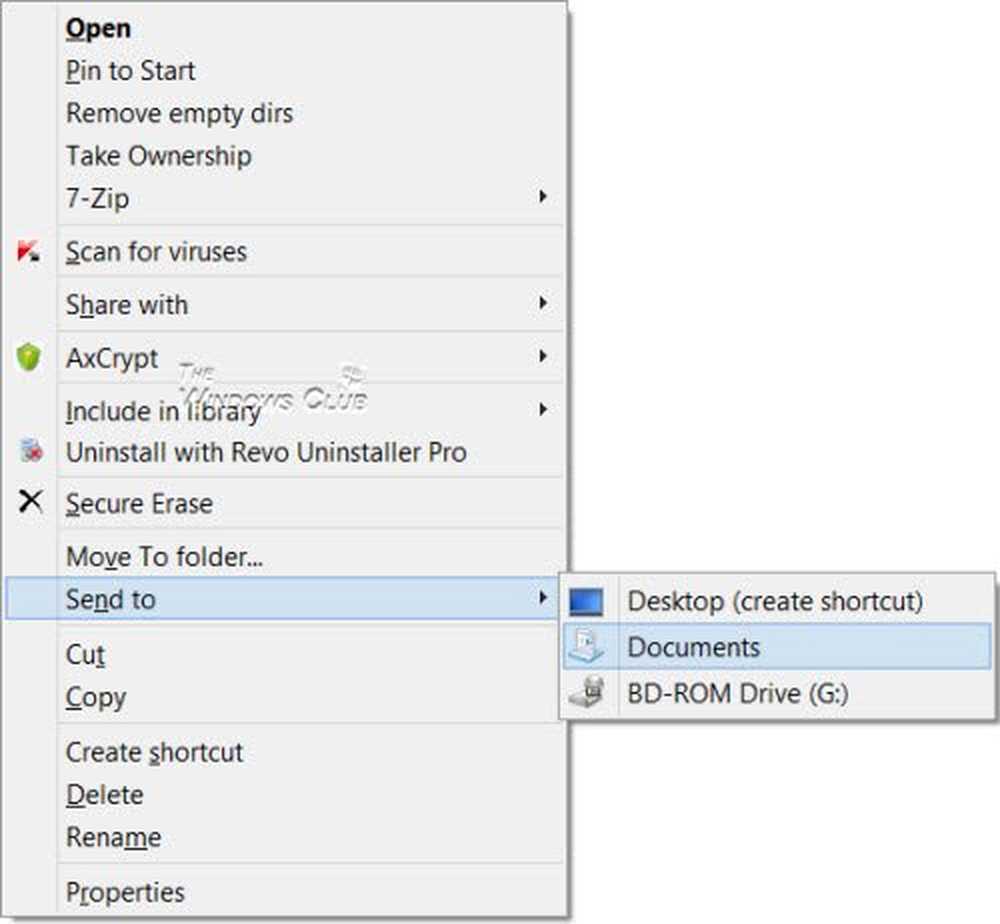Personalice la pantalla Ctrl + Alt + Supr con la Política de grupo en Windows 10/8/7

Hasta Windows XP, el Ctrl + Alt + Supr Se utilizó un acceso directo para abrir el Administrador de tareas de Windows. Pero a partir de Windows Vista se cambió para abrir una nueva pantalla Ctrl + Alt + Supr con opciones como el bloqueo o cierre de sesión, iniciar el Administrador de tareas, etc. En Windows 10/8/7 / Vista, para abrir el Administrador de tareas , ahora tienes que presionar Ctrl + Shift + Esc.
Personalizar Ctrl + Alt + Del Screen
Utilizando la Editor de políticas de grupo en Professional y versiones posteriores de Windows, puede modificar o personalizar la pantalla Ctrl + Alt + Supr para incluir solo las opciones que desee. Aquí te explicamos cómo hacerlo a través de la Política de Grupo..
Primero, abre el menú de Inicio y escribe gpedit.msc. Presione Enter. Esto abrirá el Editor de Políticas de Grupo..

Ahora navega hacia abajo para Configuración de usuario > Plantillas Administrativas. Encontraras un Sistema subcarpeta en Plantillas Administrativas. Haga clic en él y, en el panel derecho, podrá ver Ctrl + Alt + Del Opciones Como se muestra abajo. Haga doble clic en eso.


- Eliminar Cambiar contraseña: Si habilitas esto, la pantalla Ctrl + Alt + Supr no mostrará la opción Cambiar contraseña.
- Quitar la computadora de bloqueo: Si habilita esto, no podrá bloquear la computadora desde la pantalla Ctrl + Alt + Del.
- Eliminar el administrador de tareas: Si lo habilita, eliminará la opción Iniciar el Administrador de tareas de la pantalla Ctrl + Alt + Supr.
- Eliminar cerrar sesión: Esta opción eliminará la opción Cerrar sesión de la pantalla Ctrl + Alt + Supr.

Simplemente haga doble clic en la configuración que desea cambiar. Seleccionar Habilitado o Discapacitado como desees y haz click DE ACUERDO.
Puede ver los cambios inmediatamente presionando Ctrl + Alt + Supr.Si su edición de Windows 10/8/7 / Vista no tiene una Política de grupo, puede cambiar las opciones Ctrl + Alt + Delete usando el Registro.